Mit Threema hat WhatsApp einen ernsthaften Konkurrenten bekommen. Die App bietet große Sicherheit und schützt die Privatsphäre. Bevor man die Threema allerdings wirklich nutzen kann, muss man die eigenen Kontakte finden, hinzufügen und bestätigen. Wir zeigen drei Möglichkeiten, Kontakte zu finden und hinzuzufügen und wie sicher die einzelnen Methoden sind.
Kontakte lassen sich in Threema auf drei Arten hinzufügen: über das Adressbuch des Handys, per manuelle Eingabe der Threema-ID oder mit einem QR-Code. Schließlich kann jeder Nutzer auch seine E-Mail-Adresse zum Finden freigeben.
1. Kontakte per Threema-ID hinzufügen – einfach und unsicher
Mit der Threema-ID fügt man Kontakte auch ohne Adressbuch hinzu. Dazu tippt man auf das Männchen-Symbol rechts oben.
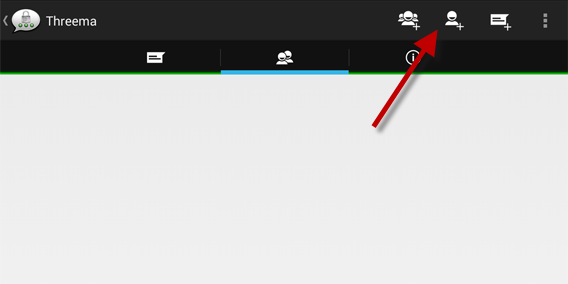 Im Kontakt hinzufügen-Menü tippt man auf Threema-ID eingeben und trägt die achtstellige Threema-ID des Kontaktes ein. Schließlich bestätigt man mit OK.
Im Kontakt hinzufügen-Menü tippt man auf Threema-ID eingeben und trägt die achtstellige Threema-ID des Kontaktes ein. Schließlich bestätigt man mit OK.

Den Kontakt findet man jetzt im Kontakte-Menü, allerdings zeigt Threema nur die ID und nicht den Namen an.
2. Kontakte über das Adressbuch hinzufügen – bequem und relativ sicher
Wer das eigene Adressbuch bei der Installation nicht freigegeben hat, kann Threema im Nachhinein unter Einstellungen > Privatsphäre Zugriff auf das Adressbuch geben.
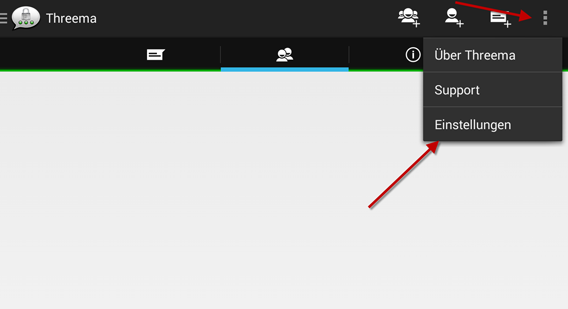
Dazu verschiebt man den Schieberegler nach rechts.

Threema findet jetzt alle Nutzer, die ihre E-Mail-Adresse freigegeben haben, und fügt diese automatisch den Kontakten hinzu.
Die zwei gelben Punkte rechts neben dem Kontakt zeigen an, dass diese Möglichkeit nur relativ sicher ist, da man sicher auf die Daten im eigenen Adressbuch verlässt.
3. QR-Code scannen – mehr Aufwand, aber sicher
Wirklich sicher bleibt ein Kontakt, wenn man weiß, dass ID und Handy auch dem Bekannten gehören. Dazu scannt Threema einen QR-Code auf dem Display des Kontakts. Mit einem Fingertipp auf das Männchen-Symbol links oben öffnet man das Menü Kontakt hinzufügen. Dort wählt man ID scannen und hält die Kamera über den Code des Bekannten.
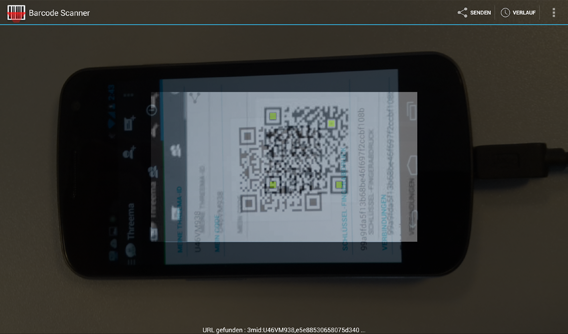
Den eigenen QR-Code findet man im Informations-Menü, erkenntlich am I im Kreis. Per Fingertipp darauf lässt sich der Code vergrößern.
Zusätzlich kann man Kontakte auch im Nachhinein verifizieren, indem man im Kontakte-Menü den einzelnen Kontakt aufruft und ID scannen auswählt.
4. Eigene E-Mail-Adresse freigeben
Damit man auch über das Adressbuch von anderen gefunden werden kann, schaltet man seine eigene E-Mail-Adresse frei. Dazu trägt man die eigene E-Mail-Adresse im Informations-Menü ein.
Threema schickt jetzt eine E-Mail mit einem Link an die angegebene Adresse. Der Link führt zur Threema-Homepage, wo man seine Threema-ID (auch im Einstellungs-Menü zu finden) eingibt und die Adresse so mit dem Threema-Konto verknüpft.
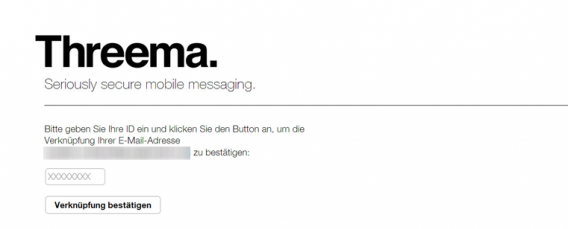 Sobald die E-Mail-Adresse mit dem Konto verknüpft ist, kann man über das Adressbuch von anderen gefunden werden.
Sobald die E-Mail-Adresse mit dem Konto verknüpft ist, kann man über das Adressbuch von anderen gefunden werden.

